Jak usunąć malware trojańskie Injector z systemu operacyjnego
![]() Napisany przez Tomasa Meskauskasa, (zaktualizowany)
Napisany przez Tomasa Meskauskasa, (zaktualizowany)
Czym jest trojan iniekcyjny/wstrzykujący?
Trojan iniekcyjny odnosi się do rodzaju malware zaprojektowanego do wstrzykiwania złośliwego kodu do programów i procesów. Zastosowanie tych trojanów jest różne. Mogą one być zdolne do zmiany działania legalnego oprogramowania lub powodowania infekcji łańcuchowych (np. pobierania/instalowania dodatkowego malware). Ze względu na różnorodność zastosowań, jakie mogą mieć te szkodliwe programy, zagrożenia związane z tymi infekcjami są szczególnie szerokie.
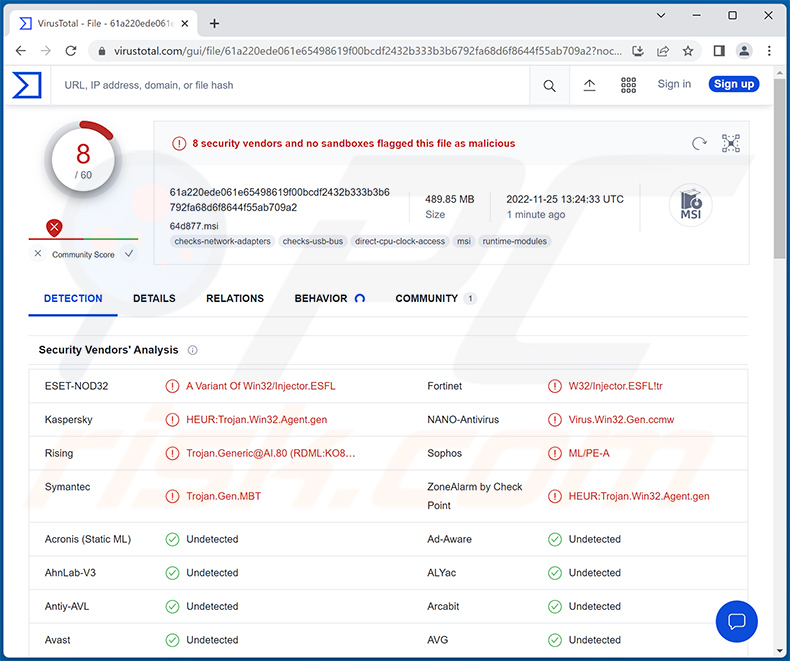
Przegląd malware iniekcyjnego
Jak wspomniano na początku, trojany iniekcyjne wprowadzają złośliwy kod do programów i/lub procesów komputerowych. Złośliwy kod wstawiony do oprogramowania może radykalnie zmienić jego zachowanie. Przykładowo strojanizowane przeglądarki lub rozszerzenia przeglądarki mogą działać jako zbieracze danych oraz zbierać historię przeglądania i wyszukiwania, zakładki, internetowe pliki cookie, automatyczne wypełnianie, hasła, numery kart kredytowych itp.
Każdy skompromitowany program może zostać zmanipulowany w celu kradzieży danych. W zależności od rodzaju oprogramowania osoby atakujące mogą uzyskać przechowywane pliki, dane logowania (np. identyfikatory, adresy e-mail, nazwy użytkowników, hasła, hasła itp.), dane osobowe, informacje związane z finansami (np. dane konta bankowego), numery kart kredytowych itp.) itd.
Trojany typu „iniekcyjnego" mogą być również zaprojektowane do uszkadzania danych lub zawieszania procesów. Ten typ malware może powodować infekcje łańcuchowe, tj. pobierać/instalować dodatkowe złośliwe programy lub komponenty.
Aby rozwinąć potencjalne infekcje, ransomware działa poprzez szyfrowanie plików i/lub blokowanie ekranu urządzenia w celu zażądania okupu. Podczas gdy koparki kryptowalutowe wykorzystują zasoby systemowe do generowania kryptowaluty.
Termin „trojan" obejmuje szeroką gamę malware i nie ogranicza się do typu iniekcyjnego. Programy te mogą działać jako narzędzia otwierania tylnych drzwi (powodują infekcje łańcuchowe), złodzieje (wydobywają dane z systemów/aplikacji), RAT (umożliwiają zdalny dostęp/kontrolę nad urządzeniami), oprogramowanie szpiegujące (nagrywają audio/wideo, naciśnięcia klawiszy, ekran urządzenia itp.), clippery (zmień dane schowka) itd.
Podsumowując, obecność trojanów typu „iniekcyjnego" w systemie może spowodować wiele infekcji systemowych, trwałą utratę danych, poważne problemy z prywatnością, uszkodzenie sprzętu, straty finansowe i kradzież tożsamości.
Jeśli podejrzewasz, że twoje urządzenie jest już zainfekowane, zdecydowanie zalecamy przeprowadzenie pełnego skanowania systemu za pomocą programu antywirusowego i natychmiastowe usunięcie wszystkich wykrytych zagrożeń.
| Nazwa | Malware iniekcyjne/wstrzykujące |
| Typ zagrożenia | Trojan, wirus kradnący hasła, złośliwe oprogramowanie bankowe, oprogramowanie szpiegujące. |
| Nazwy wykrycia | ESET-NOD32 (wariant Win32/Injector.ESFL), Fortinet (W32/Injector.ESFL!tr), Kaspersky (HEUR:Trojan.Win32.Agent.gen), Symantec (Trojan.Gen.MBT), PEłna lista wykrycia (VirusTotal) |
| Objawy | Trojany mają na celu ukradkową infiltrację komputera ofiary i pozostawanie cichym, dzięki czemu na zainfekowanym urządzeniu nie są wyraźnie widoczne żadne szczególne objawy. |
| Metody dystrybucji | Zainfekowane załączniki wiadomości e-mail, złośliwe reklamy internetowe, inżynieria społeczna, narzędzia do „łamania" zabezpieczeń oprogramowania. |
| Zniszczenie | Skradzione hasła i informacje bankowe, kradzież tożsamości, komputer ofiary dodany do botnetu. |
| Usuwanie malware (Windows) | Aby usunąć możliwe infekcje malware, przeskanuj komputer profesjonalnym oprogramowaniem antywirusowym. Nasi analitycy bezpieczeństwa zalecają korzystanie z Combo Cleaner. |
Przykłady trojanów iniekcyjnych
Cloud 9 JavaScript BotNet, CoinHelper, SpyAgent i SolarSys to tylko kilka przykładów trojanów iniekcyjnych. Złośliwe oprogramowanie może mieć wiele różnych funkcji i zastosowań. To oprogramowanie jest wykorzystywane głównie do generowania przychodów dla atakujących.
Jednak niezależnie od tego, jak działa lub jakie cele ma osiągnąć malware – jego obecność w systemie zagraża integralności urządzenia i bezpieczeństwu użytkownika. Dlatego zdecydowanie zalecamy usuwanie zagrożeń natychmiast po ich wykryciu.
Jak trojan iniekcyjny dostał się na mój komputer?
Malware rozsyła się głównie za pomocą phishingu i taktyk inżynierii społecznej. Zwykle jest przedstawiane jako lub dołączone (w pakiecie) do zwykłych programów/mediów.
Złośliwymi plikami mogą być archiwa (ZIP, RAR itp.), pliki wykonywalne (.exe, .run itp.), dokumenty Microsoft Office i PDF, JavaScript itd. Po otwarciu złośliwego pliku uruchomiony zostaje łańcuch infekcji.
Do najczęściej stosowanych technik dystrybucji malware należą (ale nie wyłącznie): pobrania typu drive-by (podstępne/oszukańcze), złośliwe załączniki/linki w e-mailach i wiadomościach ze spamem, podejrzane kanały pobierania (np. witryny z freeware i bezpłatnym hostingiem plików, sieci udostępniania peer-to-peer itp.), oszustwa internetowe, narzędzia do nielegalnej aktywacji oprogramowania („pirackie"), fałszywe aktualizacje i złośliwe reklamy.
Jak uniknąć instalacji malware?
Zdecydowanie zalecamy pobieranie produktów z oficjalnych i zweryfikowanych źródeł. Równie ważne jest aktywowanie i aktualizowanie oprogramowania za pomocą narzędzi zapewnionych przez prawdziwych programistów, ponieważ nielegalne narzędzia aktywacyjne („pirackie") i fałszywe aktualizatory mogą zawierać malware.
Ponadto należy zachować ostrożność wobec przychodzącej poczty (np. e-maili, wiadomości prywatnych/błyskawicznych, SMS-ów itp.). Nie należy otwierać załączników lub linków znalezionych w podejrzanych/nieistotnych wiadomościach, ponieważ może to spowodować infekcję systemu. Zalecamy zachowanie czujności podczas przeglądania sieci, ponieważ nielegalne i niebezpieczne treści online zwykle wydają się nieszkodliwe.
Najważniejsze jest, aby mieć zainstalowany i regularnie aktualizowany renomowany program antywirusowy. To oprogramowanie musi być używane do regularnego skanowania systemu i usuwania zagrożeń/problemów. Jeśli uważasz, że twój komputer jest już zainfekowany, zalecamy wykonanie skanowania za pomocą Combo Cleaner, aby automatycznie usunąć obecne malware.
Natychmiastowe automatyczne usunięcie malware:
Ręczne usuwanie zagrożenia może być długim i skomplikowanym procesem, który wymaga zaawansowanych umiejętności obsługi komputera. Combo Cleaner to profesjonalne narzędzie do automatycznego usuwania malware, które jest zalecane do pozbycia się złośliwego oprogramowania. Pobierz je, klikając poniższy przycisk:
▼ POBIERZ Combo Cleaner
Bezpłatny skaner sprawdza, czy twój komputer został zainfekowany. Aby korzystać z w pełni funkcjonalnego produktu, musisz kupić licencję na Combo Cleaner. Dostępny jest 7-dniowy bezpłatny okres próbny. Combo Cleaner jest własnością i jest zarządzane przez Rcs Lt, spółkę macierzystą PCRisk. Przeczytaj więcej. Pobierając jakiekolwiek oprogramowanie wyszczególnione na tej stronie zgadzasz się z naszą Polityką prywatności oraz Regulaminem.
Szybkie menu:
- Czym jest trojan Injector?
- KROK 1. Manualne usuwanie malware trojańskiego Injector.
- KROK 2. Sprawdź, czy twój komputer jest czysty.
Jak manualnie usunąć malware?
Ręczne usuwanie malware jest skomplikowanym zadaniem. Zwykle lepiej jest pozwolić programom antywirusowym lub anty-malware zrobić to automatycznie. Aby usunąć to malware zalecamy użycie Combo Cleaner.
Jeśli chcesz manualnie usunąć malware, pierwszym krokiem jest zidentyfikowanie jego nazwy. Oto przykład podejrzanego programu uruchomionego na komputerze użytkownika:

Jeśli sprawdziłeś listę programów uruchomionych na komputerze, na przykład używając menedżera zadań i zidentyfikowałeś program, który wygląda podejrzanie, powinieneś wykonać te kroki:
 Pobierz program o nazwie Autoruns. Pokazuje on automatycznie uruchamiane aplikacje, rejestr i lokalizacje plików systemowych:
Pobierz program o nazwie Autoruns. Pokazuje on automatycznie uruchamiane aplikacje, rejestr i lokalizacje plików systemowych:

 Uruchom ponownie swój komputer w trybie awaryjnym:
Uruchom ponownie swój komputer w trybie awaryjnym:
Użytkownicy Windows XP i Windows 7: Uruchom komputer w trybie awaryjnym. Kliknij Start, kliknij Zamknij, kliknij Uruchom ponownie, kliknij OK. Podczas procesu uruchamiania komputera naciśnij kilkakrotnie klawisz F8 na klawiaturze, aż zobaczysz menu Opcje zaawansowane systemu Windows, a następnie wybierz z listy opcję Tryb awaryjny z obsługą sieci.

Film pokazujący jak uruchomić system Windows 7 w „Trybie awaryjnym z obsługą sieci":
Użytkownicy Windows 8: Uruchom system Windows 8 w trybie awaryjnym z obsługą sieci — przejdź do ekranu startowego systemu Windows 8, wpisz Zaawansowane, w wynikach wyszukiwania wybierz Ustawienia. Kliknij Zaawansowane opcje uruchamiania, a w otwartym oknie „Ogólne ustawienia komputera" wybierz Zaawansowane uruchamianie.
Kliknij przycisk „Uruchom ponownie teraz". Twój komputer zostanie teraz ponownie uruchomiony w „Zaawansowanym menu opcji uruchamiania". Kliknij przycisk „Rozwiąż problemy", a następnie kliknij przycisk „Opcje zaawansowane". Na ekranie opcji zaawansowanych kliknij „Ustawienia uruchamiania".
Kliknij przycisk „Uruchom ponownie". Twój komputer uruchomi się ponownie na ekranie Ustawienia uruchamiania. Naciśnij klawisz F5, aby uruchomić komputer w trybie awaryjnym z obsługą sieci.

Film pokazujący, jak uruchomić Windows 8 w „Trybie awaryjnym z obsługą sieci":
Użytkownicy Windows 10: Kliknij logo Windows i wybierz ikonę Zasilania. W otwartym menu kliknij „Uruchom ponownie" przytrzymując przycisk „Shift" na klawiaturze. W oknie „Wybierz opcję" kliknij przycisk „Rozwiązywanie problemów", a następnie wybierz opcję „Opcje zaawansowane".
W menu opcji zaawansowanych wybierz „Ustawienia uruchamiania" i kliknij przycisk „Uruchom ponownie". W następnym oknie powinieneś kliknąć przycisk „F5" na klawiaturze. Spowoduje to ponowne uruchomienie systemu operacyjnego w trybie awaryjnym z obsługą sieci.

Film pokazujący jak uruchomić Windows 10 w „Trybie awaryjnym z obsługą sieci":
 Wyodrębnij pobrane archiwum i uruchom plik Autoruns.exe.
Wyodrębnij pobrane archiwum i uruchom plik Autoruns.exe.

 W aplikacji Autoruns kliknij „Opcje" u góry i odznacz opcje „Ukryj puste lokalizacje" oraz „Ukryj wpisy Windows". Po tej procedurze kliknij ikonę „Odśwież".
W aplikacji Autoruns kliknij „Opcje" u góry i odznacz opcje „Ukryj puste lokalizacje" oraz „Ukryj wpisy Windows". Po tej procedurze kliknij ikonę „Odśwież".

 Sprawdź listę dostarczoną przez aplikację Autoruns i znajdź plik malware, który chcesz usunąć.
Sprawdź listę dostarczoną przez aplikację Autoruns i znajdź plik malware, który chcesz usunąć.
Powinieneś zapisać pełną ścieżkę i nazwę. Zauważ, że niektóre malware ukrywa swoje nazwy procesów pod prawidłowymi nazwami procesów systemu Windows. Na tym etapie bardzo ważne jest, aby unikać usuwania plików systemowych. Po znalezieniu podejrzanego programu, który chcesz usunąć, kliknij prawym przyciskiem myszy jego nazwę i wybierz „Usuń".

Po usunięciu malware za pomocą aplikacji Autoruns (zapewnia to, że malware nie uruchomi się automatycznie przy następnym uruchomieniu systemu), należy wyszukać jego nazwę na komputerze. Przed kontynuowaniem należy włączyć ukryte pliki i foldery. Jeśli znajdziesz plik malware, upewnij się, że go usunąłeś.

Uruchom ponownie komputer w normalnym trybie. Wykonanie poniższych czynności powinno pomóc w usunięciu malware z twojego komputera. Należy pamiętać, że ręczne usuwanie zagrożeń wymaga zaawansowanych umiejętności obsługi komputera. Zaleca się pozostawienie usuwania malware programom antywirusowym i zabezpieczającym przed malware.
Te kroki mogą nie działać w przypadku zaawansowanych infekcji malware. Jak zawsze lepiej jest uniknąć infekcji niż później próbować usunąć malware. Aby zapewnić bezpieczeństwo swojego komputera, należy zainstalować najnowsze aktualizacje systemu operacyjnego i korzystać z oprogramowania antywirusowego. Aby mieć pewność, że twój komputer jest wolny od infekcji malware, zalecamy jego skanowanie za pomocą Combo Cleaner.
Często zadawane pytania (FAQ)
Mój komputer jest zainfekowany trojanem iniekcyjnym. Czy trzeba sformatować urządzenie pamięci masowej, aby się go pozbyć?
Większość złośliwych programów można usunąć bez uciekania się do formatowania.
Jakie są największe problemy, jakie może powodować trojan iniekcyjny?
Zagrożenia stwarzane przez infekcję zależą od możliwości programu i sposobu działania cyberprzestępców. Trojany iniekcyjne wprowadzają szkodliwy kod do programów i procesów, a ich zastosowanie jest bardzo szerokie. Mogą być w stanie zmienić zachowanie oprogramowania, którego dotyczy problem, uszkodzić dane, spowodować infekcje łańcuchowe itd. Ogólnie rzecz ujmując, infekcje malware mogą prowadzić do poważnych problemów prywatności, trwałej utraty danych, uszkodzenia sprzętu, strat finansowych i kradzieży tożsamości.
Jaki jest cel trojana iniekcyjnego?
Większość szkodliwych programów służy do generowania przychodów. Jednak cyberprzestępcy mogą również wykorzystywać to oprogramowanie do zabawy, zakłócania procesów (np. stron internetowych, usług, firm itp.), przeprowadzania osobistych wendet, a nawet przeprowadzania ataków motywowanych politycznie/geopolitycznie.
Jak trojan iniekcyjny przeniknął do mojego komputera?
Malware jest dystrybuowane głównie poprzez pobrania drive-by, pocztę spamową, niewiarygodne źródła pobierania (np. bezpłatne witryny i strony internetowe stron trzecich, sieci udostępniania P2P itp.), oszustwa internetowe, złośliwe reklamy, narzędzia do nielegalnej aktywacji programów („pirackie") oraz fałszywe aktualizacje. Niektóre złośliwe programy są nawet zdolne do samodzielnego rozsyłąnia się za pośrednictwem sieci lokalnych i wymiennych urządzeń pamięci masowej (np. dysków flash USB, zewnętrznych dysków twardych itp.).
Czy Combo Cleaner ochroni mnie przed malware?
Tak, Combo Cleaner może wykrywać i usuwać praktycznie wszystkie znane infekcje malware. Należy podkreślić, że ponieważ zaawansowane złośliwe oprogramowanie zwykle ukrywa się głęboko w systemach, kluczowe znaczenie ma wykonanie pełnego skanowania systemu.

▼ Pokaż dyskusję